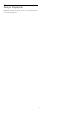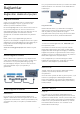operation manual
menüyü kapatın.
Wi-Fi bağlantısını açma
TV'nizin Wi-Fi bağlantısını açabilirsiniz.
Wi-Fi bağlantısını açmak için…
1 -
tuşuna basın, Tüm Ayarlar'ı seçin ve OK
tuşuna basın.
2 - Kablosuz ve Ağlar öğesini seçin ve menüye
gitmek için
(sağ) tuşuna basın.
3 - Kablolu veya Wi-Fi > Wi-Fi Açık/Kapalı öğesini
seçin ve OK tuşuna basın.
4 - Açık öğesini seçin ve Tamam tuşuna basın.
5 - Gerekirse
(sol) tuşuna arka arkaya basıp
menüyü kapatın.
Dijital Ortam İşleyici - DMR
Ortam dosyalarınızı TV'nizde oynatamıyorsanız Dijital
Ortam İşleyici'nin açık olduğundan emin olun. Fabrika
ayarı olarak DMR, açıktır.
DMR'yi açmak için…
1 -
tuşuna basın, Tüm Ayarlar'ı seçin ve OK
tuşuna basın.
2 - Menüye girmek için Kablosuz ve Ağlar öğesini
seçin ve
(sağ) tuşuna basın.
3 - Kablolu veya Wi-Fi > Digital Media Renderer -
DMR seçeneğini belirleyin ve OK tuşuna basın.
4 - Açık öğesini seçin ve Tamam tuşuna basın.
5 - Gerekirse
(sol) tuşuna arka arkaya basıp
menüyü kapatın.
Wi-Fi Smart Screen
Akıllı telefonunuzda veya tabletinizde Philips TV
Remote App ile dijital TV kanallarını izlemek için Wi-Fi
Smart Screen'i açmalısınız. Bazı şifreli kanallar mobil
cihazınızda mevcut olmayabilir.
Wi-Fi Smart Screen'i açmak için…
1 -
tuşuna basın, Tüm Ayarlar'ı seçin ve OK
tuşuna basın.
2 - Kablosuz ve Ağlar öğesini seçin ve menüye
gitmek için
(sağ) tuşuna basın.
3 - Kablolu veya Wi-Fi > Wi-Fi Smart
Screen öğesini seçin ve OK tuşuna basın.
4 - Açık öğesini seçin ve Tamam tuşuna basın.
5 - Gerekirse
(sol) tuşuna arka arkaya basıp
menüyü kapatın.
TV Ağı Adı
Ev ağınızda birden fazla TV varsa TV'ye özel bir ad
verebilirsiniz.
TV adını değiştirmek için…
1 -
tuşuna basın, Tüm Ayarlar'ı seçin ve OK
tuşuna basın.
2 - Kablosuz ve Ağlar öğesini seçin ve menüye
gitmek için
(sağ) tuşuna basın.
3 - Kablolu veya Wi-Fi > TV Ağı Adı öğesini seçin
ve OK tuşuna basın.
4 - Ekran klavyesi veya uzaktan kumanda klavyesi
(varsa) ile adı girin.
5 - Değişikliği onaylamak için
öğesini seçin.
6 - Gerekirse
(sol) tuşuna arka arkaya basıp
menüyü kapatın.
Internet Belleğini Sil
Internet Belleğini Sil ile TV'nizde saklanan tüm
Internet dosyalarını silersiniz. Philips Smart TV kayıt ve
ebeveyn kontrolü ayarlarını, video mağazası
uygulaması oturum açma bilgilerini, tüm Smart TV
uygulama favorilerini, Internet yer imlerini ve
geçmişini silersiniz. Etkileşimli MHEG uygulamaları
TV'nizde tanımlama bilgilerini de kaydedebilir. Bu
dosyalar da silinir.
Internet belleğini silmek için…
1 -
tuşuna basın, Tüm Ayarlar'ı seçin ve OK
tuşuna basın.
2 - Kablosuz ve Ağlar öğesini seçin ve menüye
gitmek için
(sağ) tuşuna basın.
3 - Kablolu veya Wi-Fi > İnternet Belleğini
Sil öğesini seçip OK tuşuna basın.
4 - Onaylamak için Tamam tuşuna basın.
5 - Gerekirse
(sol) tuşuna arka arkaya basıp
menüyü kapatın.
3.4
Ağ Cihazları
TV, bilgisayarınız veya akıllı telefonunuz gibi kablosuz
ağdaki diğer cihazlara bağlanabilir. Microsoft
Windows veya Apple OS X işletim sistemli bir
bilgisayar kullanabilirsiniz.
11